大家好,我是逆水。今天我来为大家讲解一下如何利用3dmax中的超级喷射制作火柴烟火。
本案例将应用超级喷射粒子来进行模拟,超级喷射可以模拟出从一个点向外发散的这样的一个效果,比如说我们可以制作烟花的喷射以及烟火、喷泉等一些模型的效果。
打开本书的场景文件,场景中已经创建出一根火柴的模型。我们需要在火柴的上方制作出火焰以及烟雾的效果。
单击创建,选择几何体,选择粒子系统下面的超级喷射在场景中的顶视图中进行创建,并将它的位置调整到火柴头的正前方。
单击修改,为了让它产生一个360°的喷射效果,所以我们设置轴偏离为2,扩散为29度,平面偏离设置为57°,扩散设置为90°。并设置它的图标大小为430mm。
视口显示方式设置为网格,粒子数百分比设置为100%。
展开粒子生成卷展栏,设置粒子的数量为8,数值越大,在渲染时粒子的数量越多。粒子速度设置为100,变化设置为5%,设置反射停止位30,显示时限为100,寿命设置为30,这几个数值来控制粒子整个寿命的过程以及反射的开始和结束的这样的一个过程。
粒子大小设置为300mm,变化设置为40%。
展开粒子类型卷展栏,粒子类型设置为标准粒子,标准粒子的类型设置为面的方式。
这样就设置完成了,我们拖动时间线可以查看一下此时粒子喷射的动画效果。
接下来我们制作粒子的材质,单击打开材质编辑器,选择一个材质球,命名为火焰,我们默认材质为标准材质,并且勾选面贴图。
在漫反射后面的通道上添加一张粒子年龄的程序贴图,三个颜色分别设置为红色、灰色以及白色,它们用来模拟烟火火焰和烟雾的效果。年龄1设置为0,年龄2设置为40,年龄3设置为100,它们用来控制它的一个比例。
单击转到父对象,高光级别设置为5,光泽度设置为10。并在不透明度后面的通道上添加一个渐变的程序贴图。
设置噪波的数量为0.7,大小设置为11,相位设置为7。
该材质就设置完成了,将材质赋予到场景中的粒子对象上,单击播放,我们可以查看到火柴燃烧的这样的一个动态效果。
最后进行渲染,查看一下最终的渲染效果。
那么今天呢,就给大家分享到这里,如果你觉得文章对你有帮助,希望将网站分享给你的朋友。感谢大家支持!


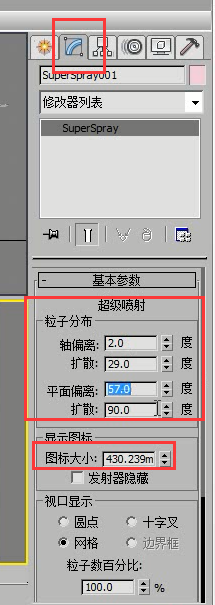


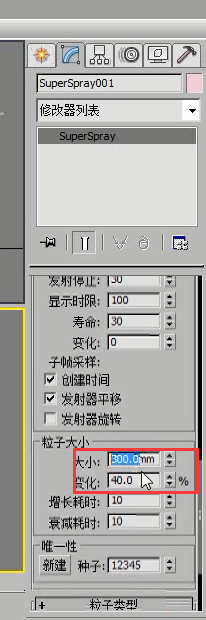
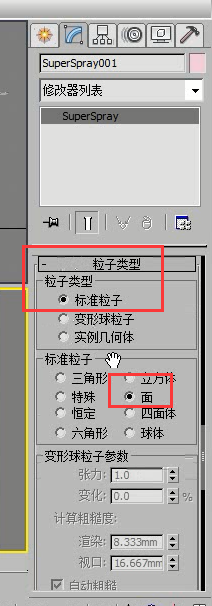



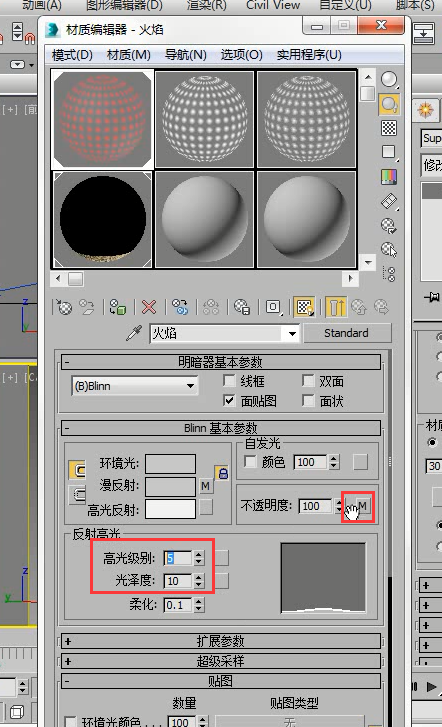
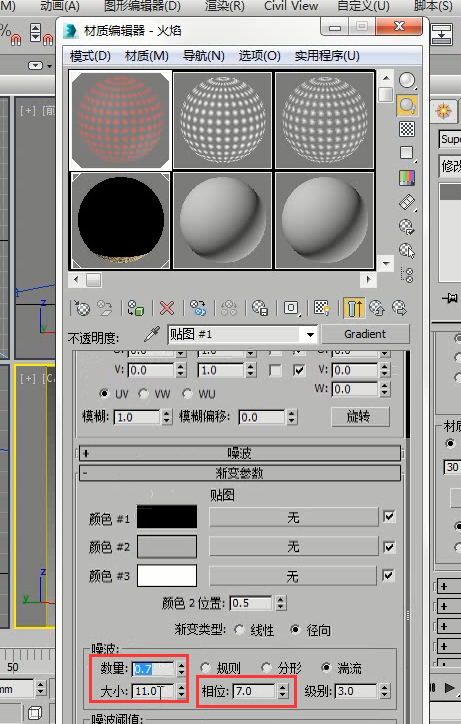
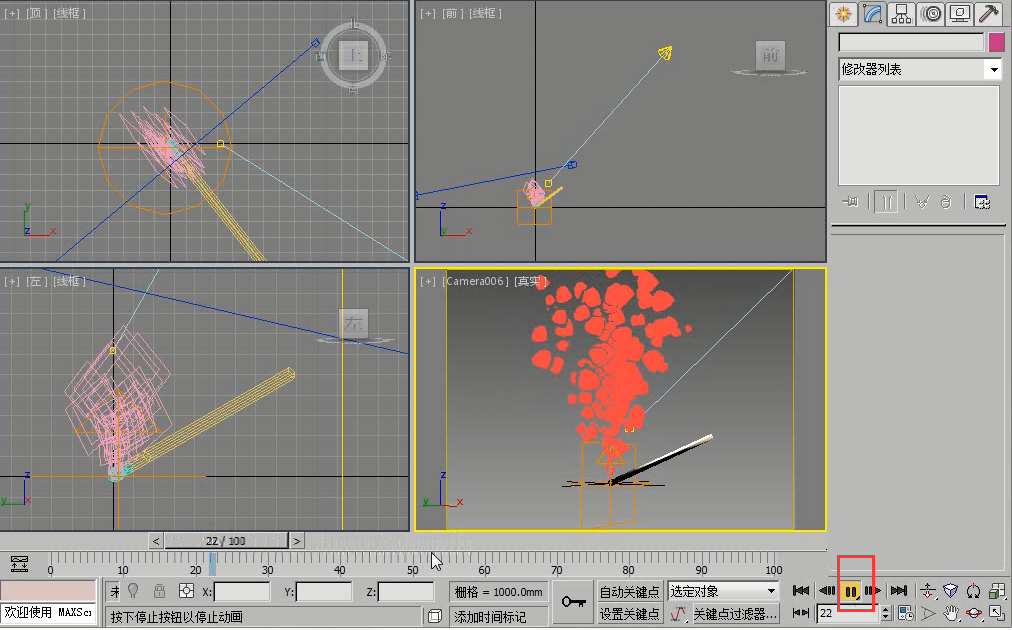

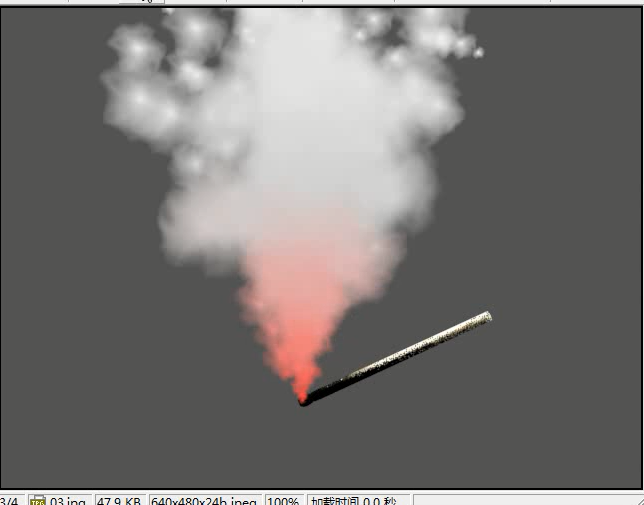






请先 !